今回はアセットコルサの天候・時間変化Mod(スクリプト)「Pure」のインストール(導入)手順を書きたいと思います。先日のアップデートで「Pure v0.142b」になりました。
Pureとは
Assetto Corsaで天候・時間変化を可能にするMod。従来のSolよりも表現が進化している。現在は作者のPeter Boese氏のPatreonでのみ配布されている(月1ドル以上)。
Pureのスクリーンショットの一例
↓Windy

↓Mist

↓Light Rain

インストール手順
まずは、最新のリリースページにあるインストールガイドを一読してください。
今回の記事はインストールガイドに沿って日本語で書きます。
Pureをダウンロード
(1). Peter Boese氏のPatreonの最新の投稿からPureをダウンロード。
(2). オプションでHigh resolution textures for default skydome setをダウンロード。(同じ投稿内)
CSP(Custom Shaders Patch)とContent Managerのインストール
※Content Managerをまだ導入していない方
(1). https://acstuff.ru/app/ からRequirementsにあるものをインストールしてからDownloadからダウンロード。
※CSPをまだ導入していない方
(1).https://acstuff.ru/patch/からv0.1.76以上のバージョン(できれば最新バージョン)をダウンロードしてContentManager(CM)にドラッグ&ドロップでインストール
(2).Content Managerの設定タブからCustom Shaders Patch→About&Updates→Available versionsからv0.1.76以上のバージョン(できれば最新バージョン)をクリック。
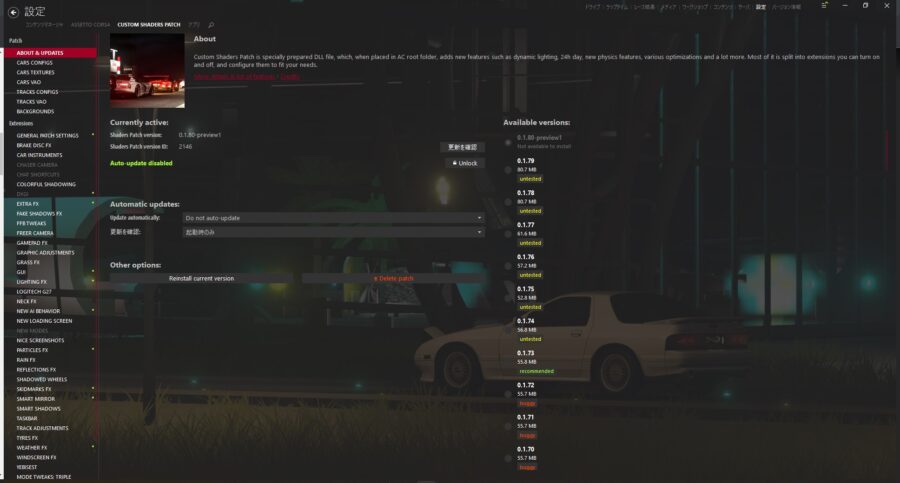
Pure本体をインストール
(1).7zipでダウンロードしたファイルを開く。(7zipは作者推奨です。私も日常的に使用しています。)
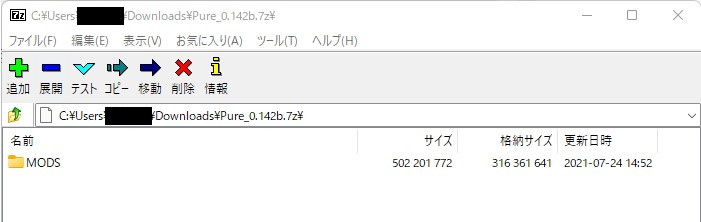
(2).デスクトップにMODSフォルダをドラッグ&ドロップ。
(3).デスクトップに解凍したフォルダから「Pure バージョン番号」までフォルダを開く。
(4).「install_pure.bat」をダブルクリックで実行。
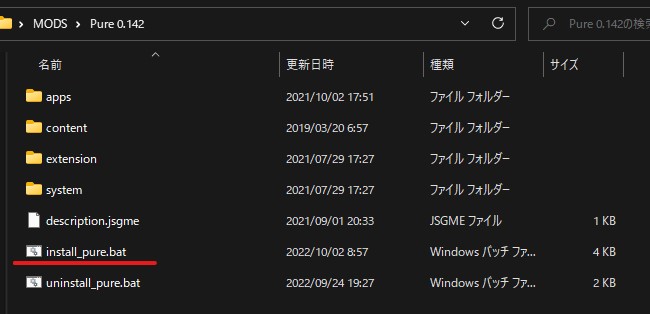
(5).アセットコルサがインストールされているフォルダを指定。
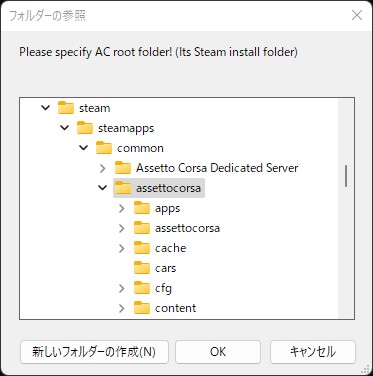
(6).VAO-patchをインストールするか聞かれるので、Yを押してインストール。(作者推奨)
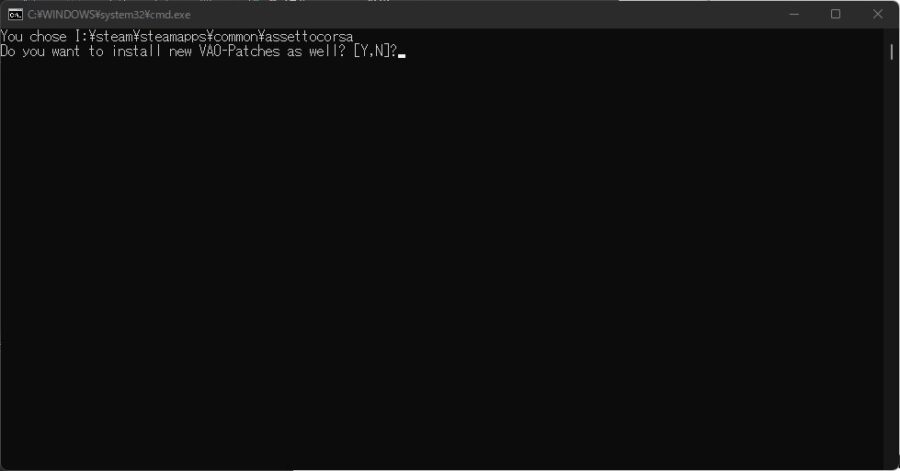
(7).自動的にPureがインストールされるのを待つ。
(8).終了後、ウインドウを閉じるために適当なキーを押す。
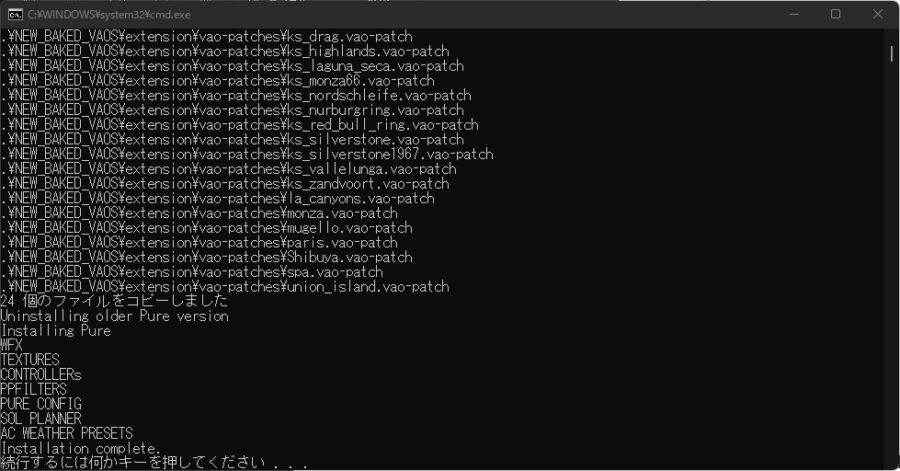
(9).デスクトップのMODSフォルダを削除。
オプションのHigh resolution textures for default skydome setをダウンロードした方
(1).7zipで、MODS\Pure Highres Sykdome Textures\まで開き、extensionフォルダをアセットコルサフォルダにドラッグ&ドロップ。
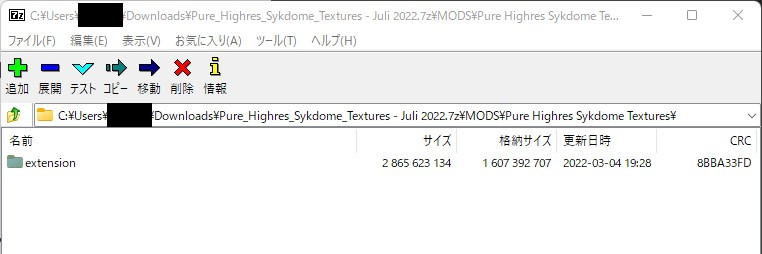
Content Managerの設定
(1).設定タブのCustom Shaders PatchのWeather FXから、Controller scriptを「Sol2.2」、Weather scriptを「Pure」に設定。
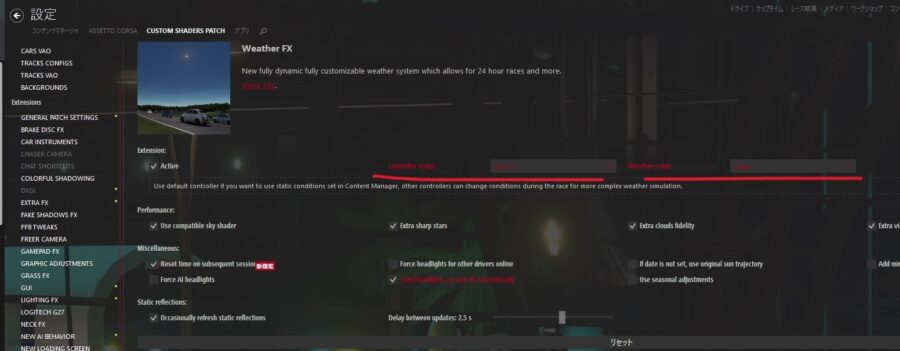
(2).設定タブのAssetto Corsa→ビデオからポストプロセスのフィルター(PPフィルター)を「pure」に設定。
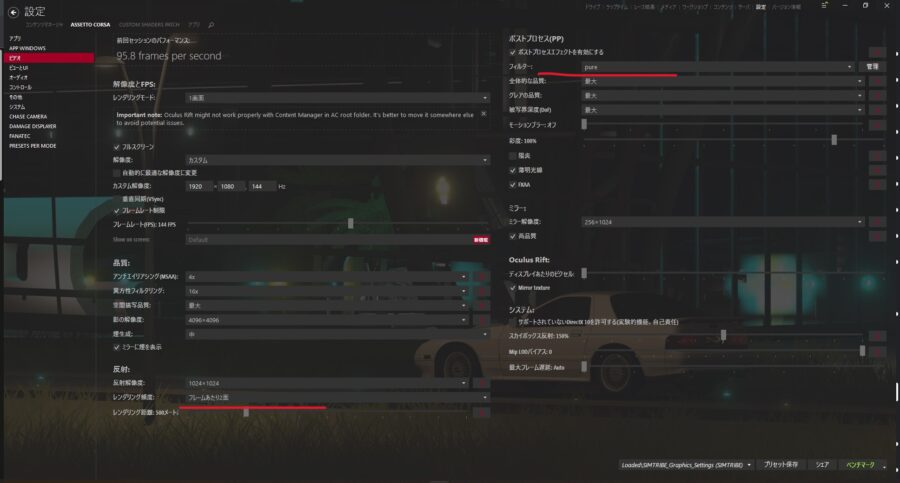
(3).同じページの反射のレンダリング頻度を静的以外に設定。
(3).Reflections FXがアクティブになっていることを確認。(デフォルトでアクティブ)
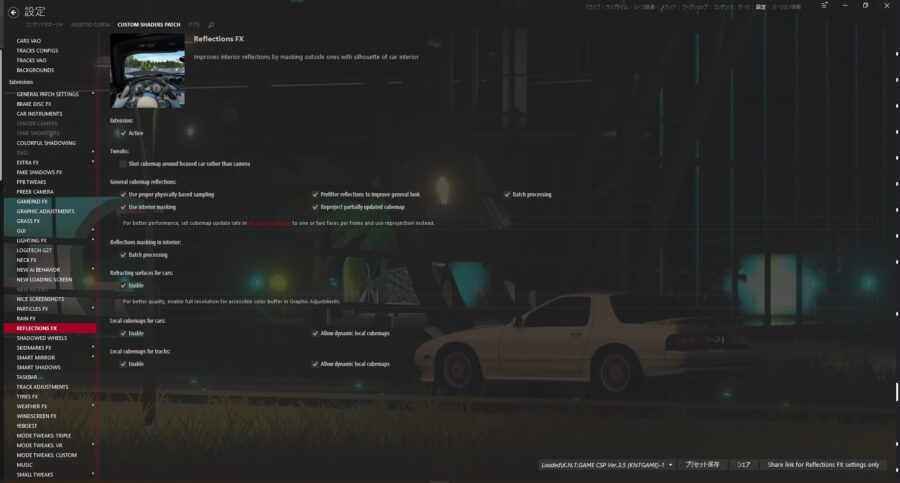
ゲーム内での設定
(1).Pure Configを右のタスクバーから起動。
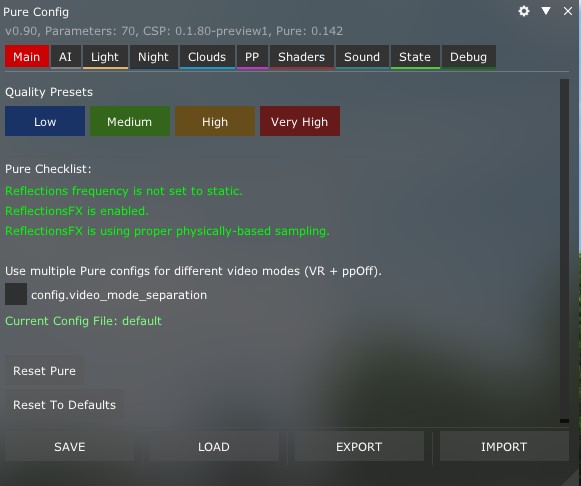
(2).CloudsタブからClouds Render Methodを1に変更。(2Dスカイドームになる。)
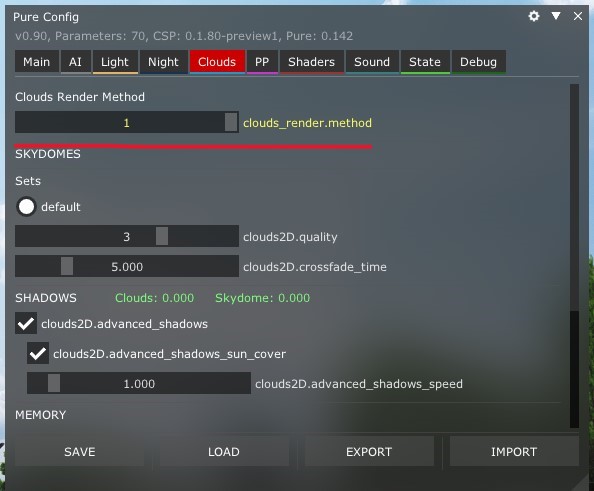
インストールガイド動画
SirSpats Gaming氏による動画(英語)
アンインストール方法
もしPureをアンインストールしたい場合は、ダウンロードしたフォルダ内にあるuninstall_pure.batをダブルクリックしてACのフォルダを選択してください。自動的にアンインストールされます。
注意点
HDRモニターを使用している方は、インストールガイドを読んでください。
雨を降らせたい場合はpreview版のCSPが必要です。こちらも現在作者のIlja Jusupov氏のPatreonでのみ配布されています。
現在の最新バージョンであるv0.142bではYやX状ではない3Dの木が暗すぎる問題があります。(環境によって違う可能性あり)。以前のバージョンだと問題ありませんでした。

無事インストールできたでしょうか?トラブルが発生した場合はPatreonのコメント欄が参考になるかもしれません。

今回はここまで。
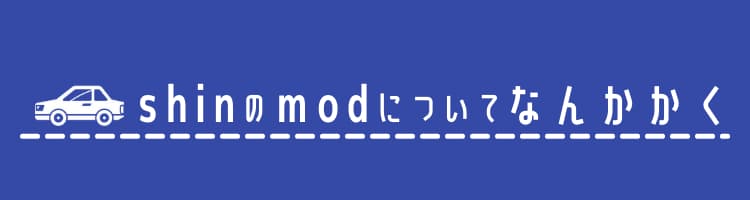



コメント